ホーム>各システムのお知らせ
一側足場仮設計画システムの強度計算作成を修正しました。
アサガオの強度計算時に、吊り下げ式の時に壁つなぎの位置は、2層上固定の表現になっていましたが、1層、2層を選択できるようになりました。
印刷物にも記載されます。

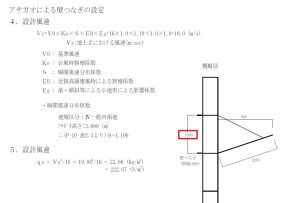
一側足場仮設計画システムにてパースで一部の幅木表示がされない不具合を修正しました
一側足場仮設計画システムにて強度計算時の図面から指示時に壁つなぎの垂直間隔も取得できるようになりました。
(水平間隔は、手入力する必要があります。)
一側足場仮設計画システムの強度計算機能を修正しました。
図面から指示したときに、階段配置部分を、階段手摺や落下養生の配置部材は、階段手摺等一式で、階段部の踏板は踏板として入るように修正しました。
一側足場仮設計画システムの強度計算で、図面から指定、で支柱を指示した際に正しく取得できるように修正しました。
(ラッセルネット、階段手摺等が正しく取得出来ておりませんでした。)
修繕拾い出し集計システムにて、面のハッチング後、次に配置したグループ図形と同じグループ図形になる不具合を修正しました。
既に配置済みの面ハッチングは削除の上、再度配置をお願いします。
仮囲い強度計算の印刷画面(速度圧)部分に誤りがあり修正しました。
修繕拾い出し集計システムにて異縮尺編集時の不具合を修正しました
一側足場仮設計画システムにて軽微な修正を行いました
修繕拾い出し集計システムにて、記号変更時の不具合を修正しました
共通物件管理システムを修正しました。
フォルダを新規追加した際や、物件複写された物件が選択されるようになりました。
一側足場仮設計画システムにて強度計算の改修を行いました。
図面から指定、をクリックして強度計算を行いたい足場面の支柱をクリックすると、自動的に一般部、梁付部、左右のスパン長等が入るようになりました。
画面右側の枠内に自動取得された部材は、変更することが可能です。
従来通り、図面から設定以外でも、入力して行う事も可能です。
また、ネットシート部材も鉛直荷重に自動追加されるようになりました。
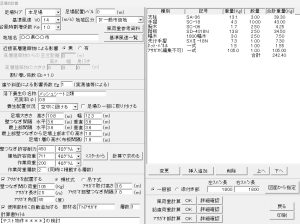
階高に大きな数値が入っている場合でも、正常に動作するようにプログラムを修正しました。
・立面加工の支柱複写時に、外支柱、内支柱の指定が必要でしたが、指定した支柱を複写する機能を追加しました。同一位置に支柱が重なっている場合も同じ支柱が複写されます。
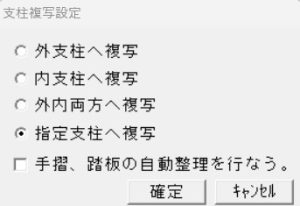
・ネット面積集計時の不具合を修正しました
・地盤、飾り面に、配置階の情報を持つようになりました。外壁は同じ配置階に地盤まで壁が伸びるよになります。円、及び外側、内側の円(ドーナツ型)の配置も可能となりました。
・階複写機能に、地盤、飾り面が追加されました。
・立面加工の梁枠配置及び変更時に、梁枠の上部の腕木を手摺材にするか、ブラケットのままとするか選択できるようになりました。腕木は必ず手摺材にする、にチェックがあると手摺材、チェックを外すとブラケットのままとなります。

・誤差10mm範囲で登録部材を使用して割り付け出来るようになりました。(立面加工の手摺配置、自動整理時の手摺配置時等)
2025年9月3日バージョンをお使いの方が、最新版へアップデートしようとすると、下記エラーが表示され、アップデートができない不具合があります。

お手数をおかけいたしますが、株式会社シーワークスまでお電話いただければリモートにてアップデート対応をさせていただきます。
ダウンロード保守のお客様も、リモートにてサポート対応させていただきますので、ご連絡ください。
株式会社シーワークス 042-357-0701 support@cworks.jp
お客様にて行う場合は、下記の手順となります。
操作が誤って削除されてしまった場合は、復旧ができない可能性がございますので、リモート対応の依頼をお願いいたします。
【お客様側で行う場合】
※操作が誤って削除されてしまった場合は、復旧ができない可能性がございますので、ご了承いただける方のみこちらの対応にてお願いします。
(1).CADを終了している状態にする。
(2).エクスプローラー等を開いて、Cworks32をCworks32-2等にリネームする。
(3).プログラムの追加と削除より、シーワークスシステムをアンインストールする。
(4).シーワークスホームページの右上の『最新版ダウンロード』ボタンをクリックし、最新版インストールページ内の、『新規インストール版、アップデート版をダウンロードする』のボタンをクリックして、『新規インストール』を行う。
(5).インストール後にできたCworks32を削除する。
(6).(2)でリネームした、Cworks32-2 を Cworks32に戻す。
(7).CADを起動してアップデートするか、ホームページ右上の『最新版ダウンロード』ボタンをクリックし、最新版インストールページ内の、『新規インストール版、アップデート版をダウンロードする』のボタンをクリックして、『アップデート』を行う。
枠組足場仮設計画システムや、一側足場仮設計画システムで、RC躯体図システムのデータを読み込む機能を修正しました。
一側足場仮設計画システムにて強度計算機能の不具合があり修正しました。
先行手摺等、強度計算書内に追記した部材が正しく印刷されない不具合も含みます。
一側足場仮設計画システムにて、建地(支柱)の許容荷重を、3種類マスター登録できるようになりました。
例として、600幅用、900幅用、1200幅用、等の名称を入力し、それぞれの許容荷重を登録できます。
強度計算の画面からもマスター登録変更削除が可能です。

※建地の許容荷重は、各部材メーカーへお問い合わせの上、ご入力ください。
許容荷重が不明な場合は、強度計算画面で、計算で求める、にて壁つなぎから求める方法は可能となりますが、次世代足場は鋼材情報が異なる可能性がございますので、各メーカーへお問い合わせいただき、ご入力ください。
※計算で求める、にて採用している初期値のF値、断面積等の初期値はSTK500のものとなっております。異なる場合は、修正をお願いします。
一側足場仮設計画システムで強度計算時に、図面から指定で自動入力された部材以外に、追加入力した部材が印刷時に正しく表記されない不具合を修正しました
一側足場仮設計画システムで、屋根の階変更時の不具合、外壁配置時の不具合を修正しました
CADシステムの購入をご検討中の方へデモンストレーションを行います。
お気軽にお問合せ下さい!